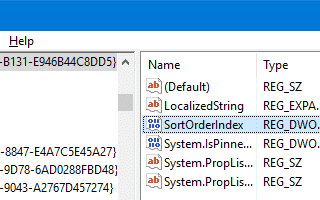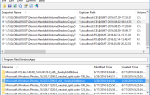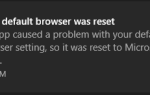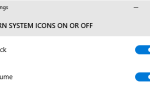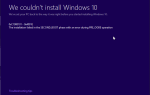Содержание
В Windows 10 библиотеки перемещены вниз в области навигации Проводника. Чтобы вернуть его в начало (как в Windows 8), вот редактирование реестра.
Переместить библиотеки над «этим компьютером»
Запустите Regedit.exe и перейдите к следующему ключу:
HKEY_CLASSES_ROOT\CLSID\{031E4825-7B94-4dc3-B131-E946B44C8DD5}На правой панели дважды щелкните значение SortOrderIndex.
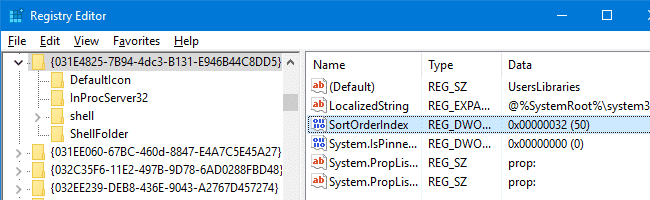
По умолчанию установлено значение 84 (основание: десятичное число). Изменение его на 50 (или любое значение ниже значения SortOrderIndex, назначенного для «Этого ПК») должно привести библиотеки к вершине, вертикально рядом с разделом быстрого доступа.
Чтобы реализовать то же самое в диалогах «Открыть / Сохранить как» в 32-разрядных приложениях, необходимо дополнительно внести изменения в этот раздел реестра.
HKEY_CLASSES_ROOT\Wow6432Node\CLSID\{031E4825-7B94-4dc3-B131-E946B44C8DD5}Примечание. Возможно, вам придется вступить во владение вышеуказанным ключом, а затем назначить разрешения для своей учетной записи, прежде чем изменять ее.
Применение в качестве настройки для пользователя
Если вы хотите применить настройки только для своей учетной записи, используйте вместо этого этот файл REG. Таким образом, вам не нужно менять разрешения реестра и т. Д.
Windows Registry Editor Version 5.00
;Move Libraries to the top of the navigation pane in Explorer
;For Windows 10 systems.
[HKEY_CURRENT_USER\SOFTWARE\Classes\CLSID\{031E4825-7B94-4dc3-B131-E946B44C8DD5}]
"SortOrderIndex"=dword:00000032
[HKEY_CURRENT_USER\SOFTWARE\Classes\Wow6432Node\CLSID\{031E4825-7B94-4dc3-B131-E946B44C8DD5}]
"SortOrderIndex"=dword:00000032
Скопируйте вышеуказанные строки в Блокнот и сохраните файл с расширением .REG. Дважды щелкните файл, чтобы запустить его.
Библиотеки должны быть возвращены в верхнюю часть панели навигации после быстрого доступа.
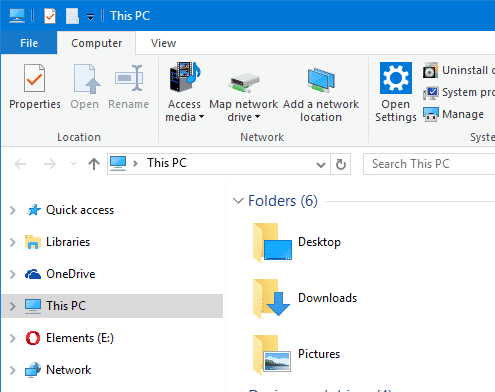
Обратите внимание, что библиотеки по умолчанию скрыты в панели навигации File Explorer. Чтобы отобразить библиотеки, щелкните правой кнопкой мыши пустую область на панели папок и включите параметр «Показать библиотеки».